Artisan 工具采用直观的基于绘制和雕刻的界面,帮助您完成各种建模、动画、渲染和效果任务。
许多 Artisan 笔刷工具的工作方式类似于绘制笔刷;使用笔刷工具绘制一个笔划,笔刷的属性将沿笔划应用于曲面。通常,您可以在 Maya 中创建自己的模型,然后使用这些工具在上面绘制以进行细化和修改。在绘制时,可以使用图形数字化仪和光笔以获得更强的控制。
通过在场景视图中的对象上单击鼠标右键并从“绘制”(Paint)弹出菜单中选择,可以访问一些 Artisan 工具。
选择 Artisan 工具时,Maya 的指针将变为绘制笔刷 ![]() 。
。
将指针移至曲面上方,Maya 将显示笔刷轮廓。笔刷轮廓定义了受该工具影响的区域。
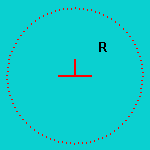
在曲面上单击笔刷可创建图章。笔划(通过跨曲面的拖动操作创建)由多个重叠的图章组成。
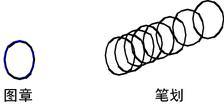
笔刷半径
通过增大或减小笔刷图章的半径,可以增大或减小其影响区域。 按 B 键,然后向左右拖动可减少或增加笔刷半径。
如果使用压力敏感的绘图板和光笔,可以设定半径范围的上限和下限。无论您施加给光笔的压力有多大,笔刷半径都将不会大于或小于设定的限制。有关更改笔刷大小(半径)的信息,请参见使用 Artisan 热键。
笔刷形状(或轮廓)
您可以选择笔刷形状,以便在绘制时提供灵活性。受图章影响的区域与选定的形状相对应。笔刷轮廓的形状不会发生更改以反映您的选择。例如,如果笔刷形状是方形,笔刷轮廓仍保持圆形,但受影响的区域是方形的。
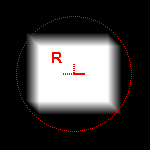
笔刷不透明度
笔刷不透明度是指要应用于笔划内每个笔刷图章的最大置换或笔刷值(取决于选定的工具)的分数。
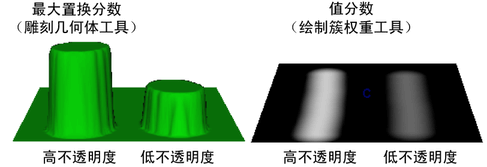
笔刷值
笔刷值的含意对于每个 Artisan 工具来说是不同的。例如,对于“绘制簇权重工具”(Paint Cluster Weights Tool),笔刷值是指顶点权重。对于“绘制毛发属性工具”(Paint Fur Attributes Tool),笔刷值可以指卷曲量。
笔刷操作
对于每个 Artisan 笔刷,您都可以选择一个绘制操作,该操作定义了笔刷在绘制时的行为。例如,“雕刻”(Sculpt)工具具有“推动”(Push)、“拉动”(Pull)、“平滑”(Smooth)和“擦除”(Erase)操作。“绘制簇权重工具”(Paint Cluster Weights Tool)具有“替换”(Replace)、“添加”(Add)、“缩放”(Scale)和“平滑”(Smooth)操作。该操作也用于整体应用和导入贴图。